seringkali info excel membagikan trik mengenai pengertian dan penggunaan rumus pada excel 2007. namun, untuk kali ini berbeda dari biasanya kawan. info excel akan memberikan trik mengenai proteksi file, baik itu cell, sheet dan workbook. proteksi file disini ialah dengan memberikan password untuk mengambil hak akses. ya semoga saja postingan saya dapat bermanfaat untuk kalian. tapi, pesan info excel gunakan dengan bijak. jangan buat iseng yah. hehe
 dengan adanya proteksi pada file, akan menjaga tingkat kerahasiaan data kita yang ada di dalamnya. dengan mengandalkan proteksi file kita itu bisa juga menjadi boomerang bagi si pembuat. kenapa? lho kok bisa? bisa saja si pembuat password lupa mengenai pasword yang telah dibuatnya. parah toh? mudah-mudahan jangan kejadian pada kalian ya.hehe
dengan adanya proteksi pada file, akan menjaga tingkat kerahasiaan data kita yang ada di dalamnya. dengan mengandalkan proteksi file kita itu bisa juga menjadi boomerang bagi si pembuat. kenapa? lho kok bisa? bisa saja si pembuat password lupa mengenai pasword yang telah dibuatnya. parah toh? mudah-mudahan jangan kejadian pada kalian ya.hehe
# Bagian pertama
cara proteksi pada cell excel. silakan buka menyembunyikan rumus excel 2007.
pada pembahasan tersebut telah mengupas mengenai proteksi cell. hal ini biasanya digunakan untuk menyembunyikan isi dari cell tersebut. seperti rumus/ formula, karakter yang terkandung di cell tersebut.
selanjutnya,
setelah dilakukan proteksi sheet, maka karakter yang berada di baris fx akan tersembunyi.
# Bagian kedua
cara proteksi sheet excel 2007. hmm, hal ini gak beda jauh dengan proteksi pada cell excel 2007. hanya saja memproteksi satu sheet saja. langkahnya ada sedikit berbeda. tapi, pada dasarnya sama.hehe
berikut cara singkat untuk memproteksi/ melindungi sheet dengan password pada excel 2007. silakan disimak ya?
1. klik kanan pada sheet yang dipilih -> protect sheet.
2. masukkan password yang sama sebanyak 2 kali.
3. yeeaahh,,akhirnya bisa juga melindungi cell dan sheet dengan password.
cara buka proteksi sheet excel yaitu dengan klik kanan pada sheet yang dipilih -> uprotect sheet -> masukkan passwordnya -> ok.
jangan senang dulu, untuk lebih aman dalam hal proteksi file. lanjutkan ke trik ke tiga, yaitu :
# Bagian Ketiga
cara proteksi file pada workbook.
kalian tahu kan yang namanya workbook? dari artinya saja sudah bisa ditebak yaitu work artinya kerja, sedangkan book artinya buku. atau bisa diartikan juga buku kerja. nah, ini buku dari file excel. sedangkan halaman pada excel dinamakan sheet.
untuk memproteksi workbook, sangat mudah sekali dan perlu di ingat, cara ini cukup ampuh untuk melindungi data kita yang berada pada workbook tersebut. dalam sekali lihat, anda pasti sudah mahir daripada saya.hehe
perhatikan yah langkah singkat berikut ini
1. klik save as -> letakkan pada area yang dituju.
2. JANGAN terburu-buru untuk klik OK.
3. klik Tools, pilih tanda segitiga kecil di kanan. lalu pilih general option
selanjutnya,
password to open : (pasword/ sandi yang diminta untuk membuka file/ workbook excel tersebut).
password to modify : (pasword/ sandi yang diminta untuk melakukan perubahan pada file/ workbook excel tersebut).
4. untuk mengakhiri, klik OK.
ya begitulah kiranya beberapa trik proteksi/ melindungi cell, sheet dan workbook pada excel 2007. semoga dapat bermanfaat untuk teman semua. jangan patah semangat ya dalam belajar.
Oh iya, untuk membuka proteksi pada cell, sheet dan workbook dapat dilakukan dengan mengulangi hal yang sama kemudian unprotect atau unlock.
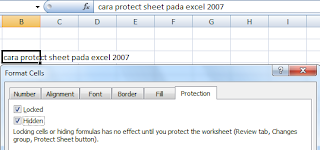


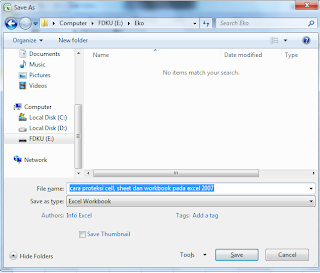
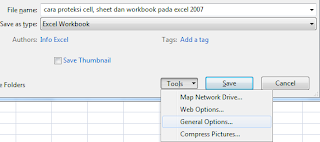

gimana caranya memprotect rumus tapi tetap bisa mengisinyam karena setelah diprotect rumusnya memang tidak bisa di ganggu/diubah tetapi datanya tidak bisa diisi, mohon petunjuknya email ke idrusmfs@gmail.com
ReplyDeletesudah ane jawab ya gan, silakan cek link berikut http://info-excel.blogspot.com/2014/04/cara-mengisi-sel-pada-sheet-yang-terprotect.html
Deletegan.. mau tanya kalo mengubah tulisan jadi **** bisa gk ya di office atau pun di excel? tapi tidak merubah isi dari tulisan itu.
ReplyDeleteklo ada tolong donk share caranya... btw thankz yo atas tutorialnya...
Terima kasih informasinya
ReplyDeleteMantap tutorialnya gan
ReplyDeletebos.... bisa buatkan rumus excel " jika nilai 1 = Kurang,
ReplyDeletejika nilai 2=Cukup, jika 3=Baik, Jika 4=sangat baik"
dapat dicoba pak dengan kombinasi rumus hlookup dan if. silakan baca-baca sudah ada sampelnya pak
DeleteBoz Min Eko, gimana caranya membuat data Ms Excel supaya dalam 1 cell itu tidak dapat dirubah lagi datanya kecuali dalam rentang angka sekian sampai sekian atau huruf ini sampai huruf itu (misal: cell hanya bisa diisi dengan angka 1-5 saja atau huruf a-e saja). Selain dari data itu maka cells tidak akan bisa diubah. Mohon sharing ilmu Ms Excel Boz Min Eko yah! Semoga ilmunya Boz Min Eko dapat bermanfaat bagi kita semua yang membaca blog ini dan dibalas oleh orang pintar lainnya dalam keilmuan yang berbeda tentunya, Amin. Silahkan dibalas via email ke adejamaluddinsyah@gmail.com dan pada blog Boz Min Eko juga jangan lupa... Thank’s dulu yah..
ReplyDeletesudah saya balas ya. silakan cek emailnya.
Deleteuntuk file dapat diakses ke https://goo.gl/d1RpxE.
sengaja saya password, bisa email ke saya untuk passwordnya.
Gann, saya mau password nya. email nya apa ya?
Deleteinfo email nya gan? saya mau tau password nya
DeleteMakasih ilmunya bos
ReplyDeleteNuwun sewu
ReplyDeleteBagaimana cara memprotek veverapa sheet dengan sekali protek seluruh sheet dalam file tsb sudah terprotek? Jadi tidah satu satu. ..